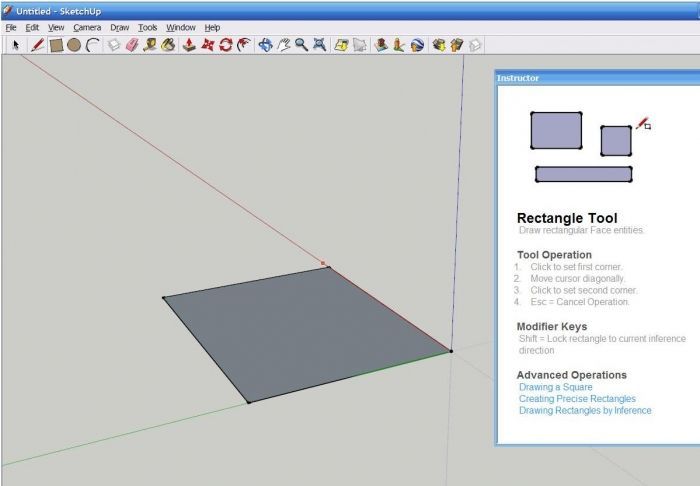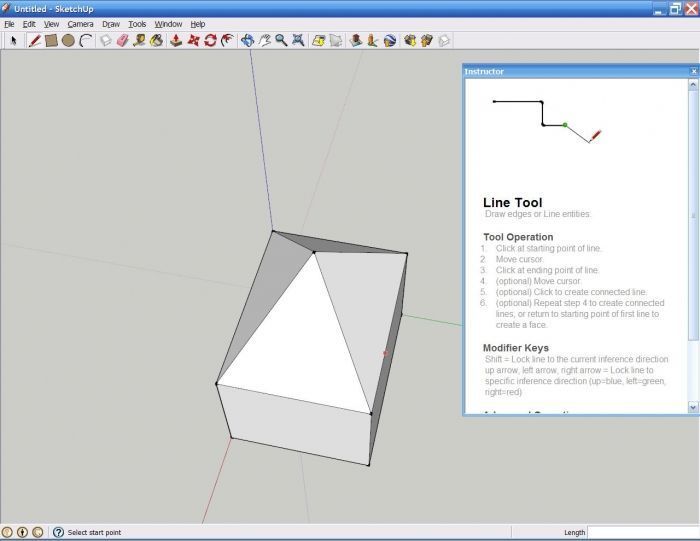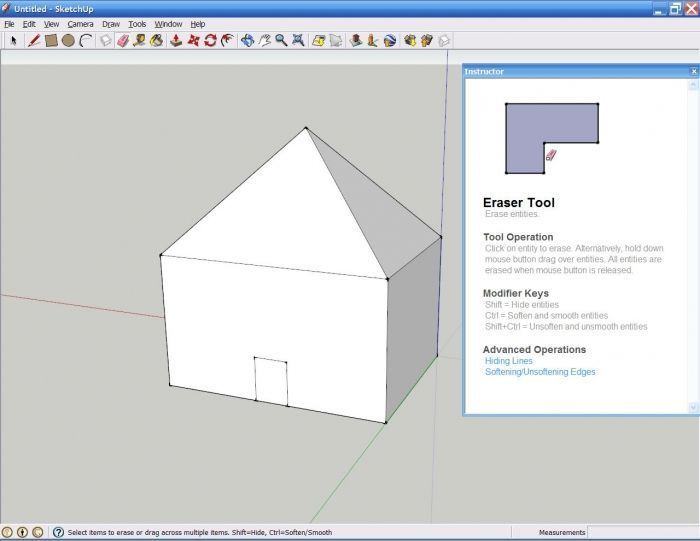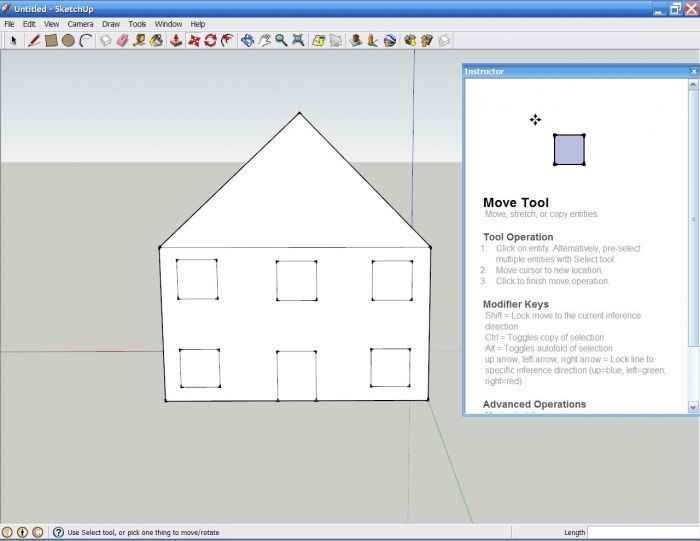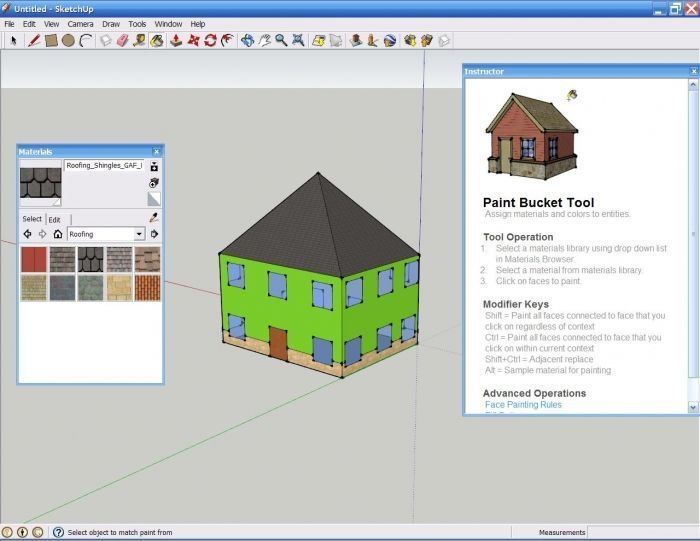Máte volnou chvíli? Vymodelujte si dům ve SketchUpu
Vaším prvním modelem může být právě váš stávající dům, nebo dům, který plánujete stavět. V tomto článku najdete podrobný návod jak na to. Nezapomeňte, že modely ze SkethUpu můžete vkládat do Google Earth nebo jednoduše exportovat jako obrázek.

Takže jsme na úplném začátku. SketchUp je spuštěn, obrazovka prázdná, hlava plná nápadů a v ruce myš. Doporučuji ještě doplnit tekutiny a rozloučit se s rodinou. Může se velice jednoduše stát, že vás následujících několik hodin či dní neodtrhnout od počítače. SketchUp je velmi návyková věc!
Nebudeme však chodit kolem horké kaše, pusťme se do práce a uvidíte sami:
Nejprve vytvoříme čtverec (či obdélník), podobně, jako je vidět na tomto obrázku:
Poté čtverec (nebo obdélník) zvedneme pomocí nástroje "Push/Pull" a dostaneme jej do prostoru. Pak na střechu namalujeme kříž, čímž zjistíme, kde je střed. Na středu vyvedeme vzhůru úsečku (úsečka zmodrá, pokud bude směrovat nahoru). Nyní nakreslíme od vrcholu úsečky spojnice do všech rohů na střeše. Vznikne vám tak střecha:
Základní kostra domu je hotová, ale musíme nakreslit otvory, tedy dveře, okna atd.… Nejprve nakreslíme pomocí čtverce dveře, které mohou vypadat například takto:
Poté nakreslíme pomocí čtverce okno. Použijeme funkci "Move" (čtyři červené šipky směrující na sever, jih, východ a západ), zmáčkneme klávesu Ctrl a klikneme na objekt, čímž jej můžeme zkopírovat do libovolné pozice. My ho zkopírujeme po celém domě a to přesně tam, kde chceme mít okna. Výsledek může vypadat zhruba takto:
Nyní přichází na řadu textury a finální úpravy. Nejprve uděláme vespod kamenné obložení. Jednoduše zhruba v půlce dveří uděláme úsečku, které se potáhne kolem celého domu, a můžeme se pustit do textur.
Klikneme na ikonku vylévajícího se kýblu a zobrazí se nám okno "Materials". Ve vysunovacím seznamu vybereme "Stone" a v ní už si vyberte texturu dolního obkladu dle vašeho stylu. Poté kliknete někam dovnitř plochy dolního obkladu domu (zbarví se do modrých teček). Bohužel ve SketchUpu není dostupná textura omítky, a proto musíme použít místo omítky barvu. Zvolte možnost "Colors", vyberte si nejvhodnější barvu a naneste ji na fasádu domu. Pak vyberte "Translucent" a vyberte tmavší modrou (průhlednou) barvu, kterou naneste na všechny okna. Na dveře použijeme nějakou texturu z "Wood". (Doporučuji dokreslit kliku pro větší realističnost). A poté vyberte z části "Roofing" texturu na střechu.
Základní konstrukci domu máme hotovu. Určitě bych dokreslil komín a další detaily, ale s tím si už pohrajte vy, protože nápadů na lepší realistickou podobu je tolik, že by se rozhodně do tohoto tutoriálu nevešly. Tutoriál byl publikován na Devbook.cz.
Moje práce na konci vypadala takto:
Bude Vás zajímat: Návrh a projekce dřevostavby
Jak vypadá váš první dům ve SketchUpu?
P.S. Chcete vědět, kde se dá na rozpočtu výstavby domu ušetřit a naopak kde má cenu neškudlit? Navštivte online stavební veletrh Veleton, který se uskuteční 19. ledna – 1. února 2026. Vstupenku lze stáhnout ZDARMA na tomto odkazu (počet vstupenek je limitován) . Těšit se můžete také na množství inspirace, živých přednášek, konzultací s odborníky i slevové vouchery.
SDÍLET ČLÁNEKAutor:
Adam
redaktor Devbook.cz
Vydáno dne:
27.12.2012

SketchUp – 3D projekce levou zadní
Převeďte své představy do prostoru. Se SketchUpem to zvládnete za jeden den.

Jak rychle vytvořit krov ve 3D
Bude vám k tomu stačit free software a podívat se na pár videí

8 kroků, jak z myšlenky udělat 3D projekt domu za jedno odpoledne
8 kroků - papír, tužka a počítač. Bude to zadarmo a bude vás to bavit.

Tento dům je izolovaný slámou a navíc energeticky soběstačný. Podívejte se, jak funguje
Energeticky naprosto soběstačný moderní dům odizolovaný pomocí balíků slámy. Dokonale zapadne do tradiční švýcarské výstavby venkovských farmářských stavení. Jak funguje?

Kam sahají nejvyšší dřevostavby světa? Mají až desítky pater!
Přemýšlíte, jakých výšek mohou dosahovat budovy ze dřeva? Pojďte se podívat na přehled nejvyšších dřevostaveb světa.
NEJHLEDANĚJŠÍ DOMY
- Bungalovy do L
- Bungalovy inspirace
- Bungalovy na klíč
- Dřevostavby bungalovy
- Dřevostavby do 1,5mil
- Dřevostavby na klíč
- Moderní domy
- Modulové domy
- Montované domy na klíč
- Projekty bungalovů
- Rodinné domy na klíč
- Roubenky na klíč
- Sruby na klíč
- Tiny house
UŽITEČNÉ
NOVINKY E-MAILEM ZDARMA
Přihlaste se k odběru a dostávejte nejžhavější novinky: